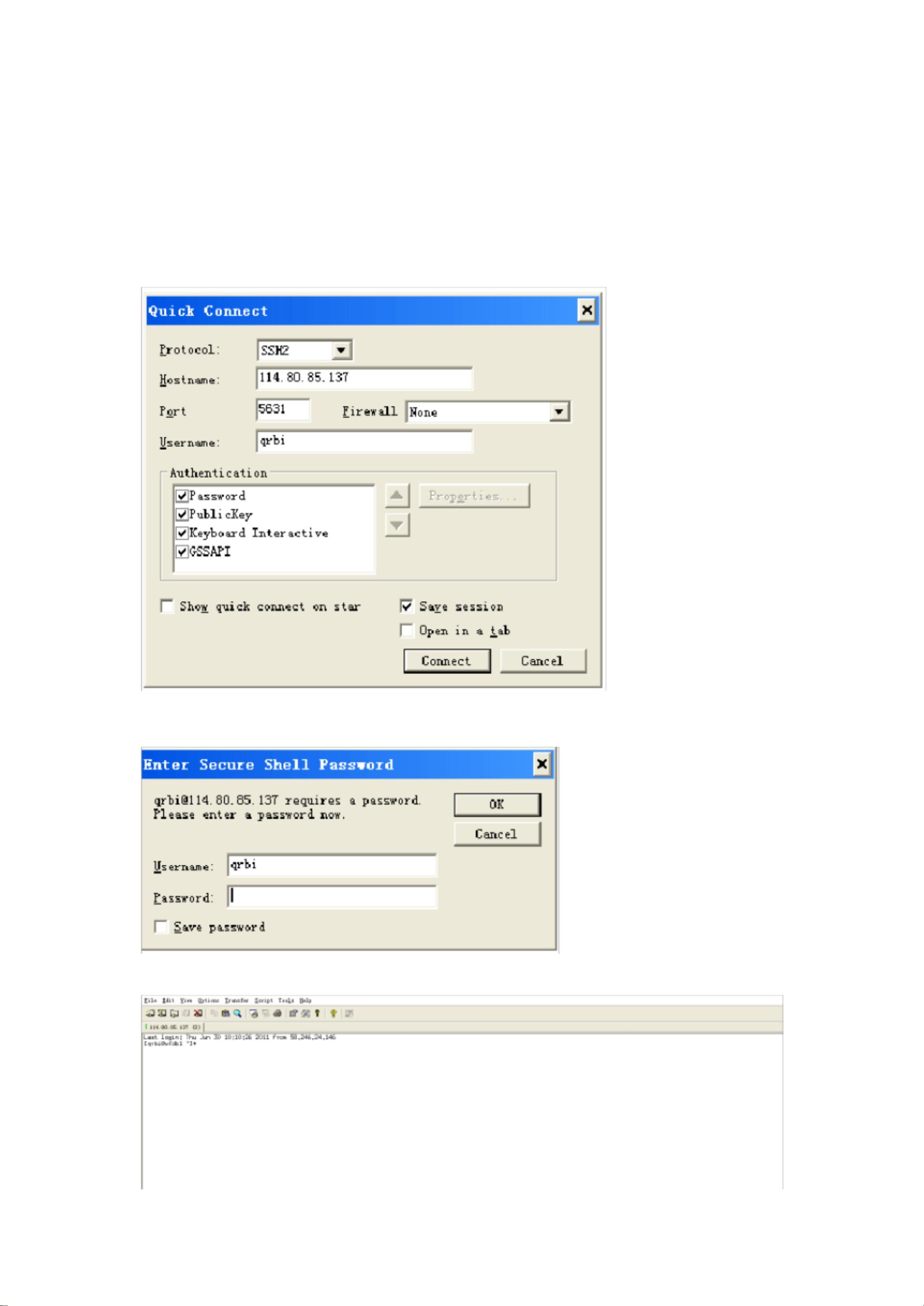SecureCRT连接Linux服务器基础操作指南
版权申诉
76 浏览量
更新于2024-08-31
收藏 190KB PDF 举报
"该文档是关于使用secureCRT软件操作Linux服务器的总结,主要涵盖了secureCRT的登录过程、以及在Linux环境中进行Tomcat管理的基础操作。"
在IT行业中,特别是对于系统管理员和开发者而言,能够熟练地远程操控Linux服务器是一项基本技能。secureCRT是一款广泛使用的终端仿真器,它支持多种协议,包括SSH2,方便用户安全地连接到Linux系统。本文档总结了通过secureCRT连接Linux服务器并进行相关操作的经验。
首先,要进行secureCRT远程登录Linux服务器,需要打开软件,选择“文件” -> “快速连接”,然后在协议中选择SSH2。接下来,填写Linux主机的IP地址,保持其他设置为默认,点击“连接”。在弹出的密码框中输入对应账户的用户名和密码。在Linux环境中,出于安全考虑,通常不允许root用户直接登录,而是先以普通用户身份登录,如这里的"qrbi",之后再通过"su - root"切换到root权限。
如果确实需要允许root用户直接登录,需要编辑ssh配置文件,通常是/etc/ssh/sshd_config,找到"PermitRootLogin"行,将其改为"PermitRootLogin yes",然后重启ssh服务使更改生效。不过,这样做会增加系统的安全隐患,因此不推荐常规操作。
在成功登录Linux服务器后,文档提到了与Tomcat相关的操作。Tomcat是一款流行的Java应用服务器,用于部署和运行Web应用程序。以下是两个关键操作:
1. 启动和停止Tomcat服务:进入Tomcat的bin目录,执行相应的启动和停止脚本。例如,输入"cd /qrbi/raq/apache-tomcat-6.0.29/bin;"切换到目录,然后运行"./start.sh"启动Tomcat,运行"./shutdown.sh"停止Tomcat。
2. 查看Tomcat控制台信息:可以通过运行Tomcat的"catalina.sh"脚本来查看控制台输出。在bin目录下执行 "./catalina.sh run",这样可以在当前终端窗口看到Tomcat的日志信息,这对于调试和监控应用状态非常有用。
以上内容是secureCRT连接Linux服务器以及进行基础的Tomcat管理操作的概述。理解并熟练掌握这些操作对于日常的系统维护和开发工作至关重要,特别是在需要远程管理Linux服务器和部署Java应用的场景中。
2022-01-14 上传
2022-02-01 上传
2021-11-09 上传
2024-04-18 上传
2023-12-14 上传
2023-06-28 上传
2023-09-01 上传
2023-06-06 上传
2023-05-10 上传
weilaoshi177
- 粉丝: 0
- 资源: 9万+
最新资源
- SSM动力电池数据管理系统源码及数据库详解
- R语言桑基图绘制与SCI图输入文件代码分析
- Linux下Sakagari Hurricane翻译工作:cpktools的使用教程
- prettybench: 让 Go 基准测试结果更易读
- Python官方文档查询库,提升开发效率与时间节约
- 基于Django的Python就业系统毕设源码
- 高并发下的SpringBoot与Nginx+Redis会话共享解决方案
- 构建问答游戏:Node.js与Express.js实战教程
- MATLAB在旅行商问题中的应用与优化方法研究
- OMAPL138 DSP平台UPP接口编程实践
- 杰克逊维尔非营利地基工程的VMS项目介绍
- 宠物猫企业网站模板PHP源码下载
- 52简易计算器源码解析与下载指南
- 探索Node.js v6.2.1 - 事件驱动的高性能Web服务器环境
- 找回WinSCP密码的神器:winscppasswd工具介绍
- xctools:解析Xcode命令行工具输出的Ruby库